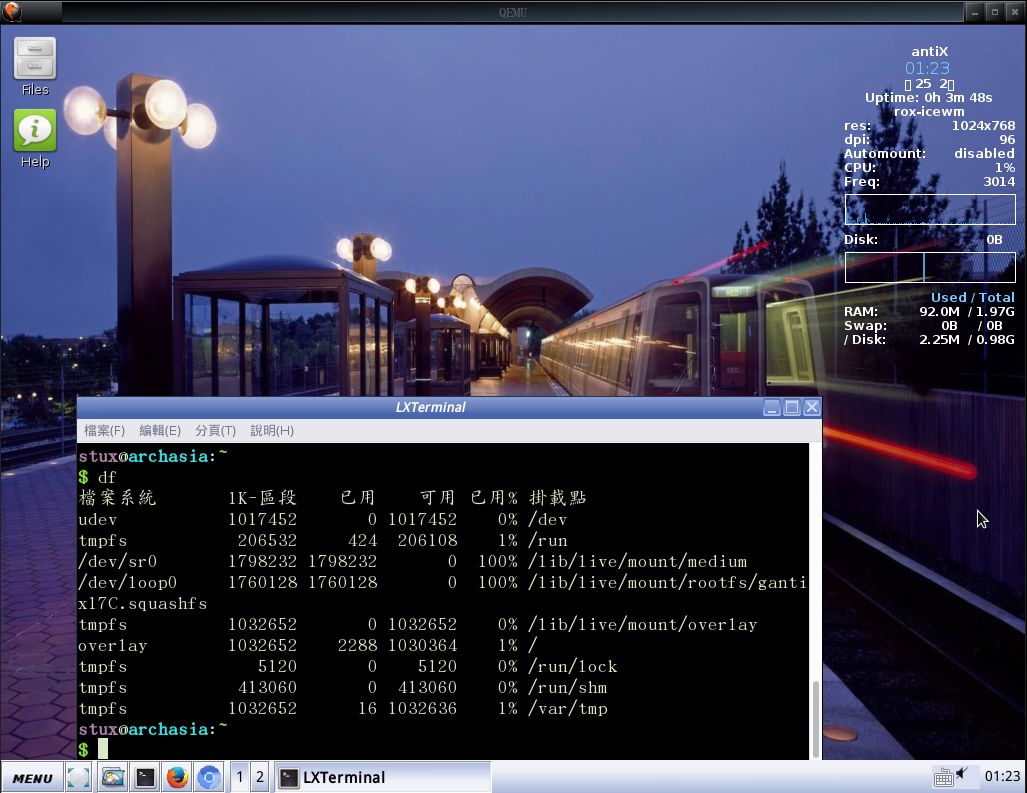
請參考較新的 antix 23 的 frugal 與 persistence
Antix 是專為老舊電腦設計的 linux; gantix17 是貴哥版的 antix 17, 可以從 朝陽科大 或 朝陽資管 的伺服器下載。 它讓你用 2017 年的作業系統啟動 (二十世紀末等級?) 32bit、 256MB 記憶體的電腦。 如果要正常使用, 建議至少要有 1G 的記憶體。 若有 2G 的記憶體, 還可以退出開機光碟或拔掉開機隨身碟, 表演豪邁帥氣裸奔!
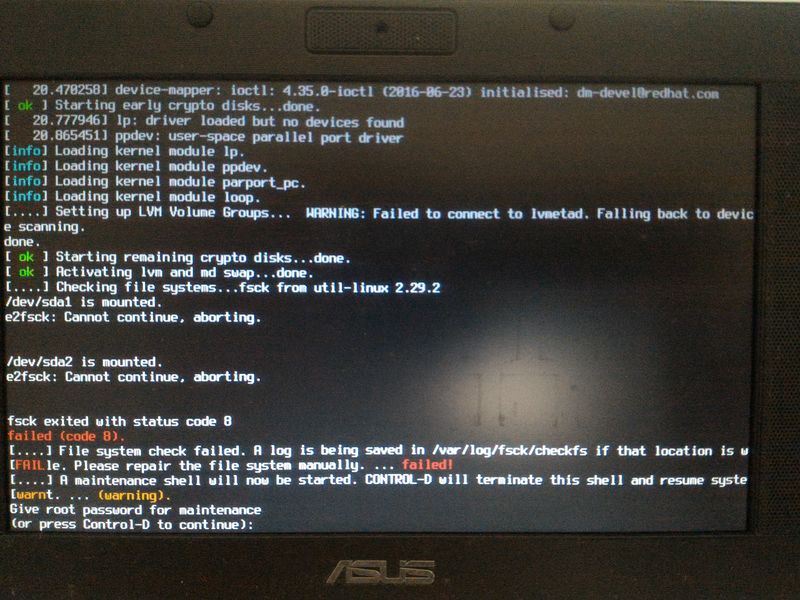 去年底
解決中文輸入問題 之後, 很快就做出客製光碟了;
但是因為有一些無傷大雅的錯誤訊息,
再加上在某些情況下, 開機時還會出現嚇人的錯誤訊息
(如圖, 完整安裝至 eeepc 硬碟後開機看似失敗)
所以一直沒有正式推出。 遇到這種情況其實沒關係,
只要照指示按 「ctrl-d」, 一樣可以正常開機進入系統、 正常運作。
畢竟它對於老舊電腦/救援/臨時借用別人電腦等等情況很有幫助,
所以終究還是分享一下囉。
去年底
解決中文輸入問題 之後, 很快就做出客製光碟了;
但是因為有一些無傷大雅的錯誤訊息,
再加上在某些情況下, 開機時還會出現嚇人的錯誤訊息
(如圖, 完整安裝至 eeepc 硬碟後開機看似失敗)
所以一直沒有正式推出。 遇到這種情況其實沒關係,
只要照指示按 「ctrl-d」, 一樣可以正常開機進入系統、 正常運作。
畢竟它對於老舊電腦/救援/臨時借用別人電腦等等情況很有幫助,
所以終究還是分享一下囉。
燒好光碟後, 先參考 「百毒不侵救命碟」 使用入門 第二節, 研究你的電腦到底該按哪一個鍵才能看見開機選單。
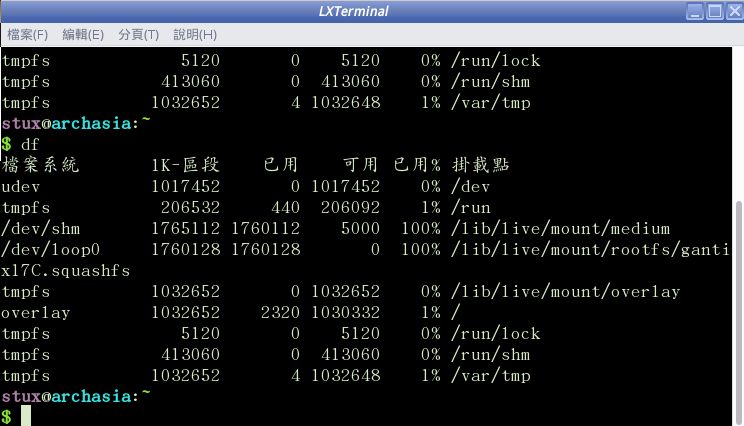
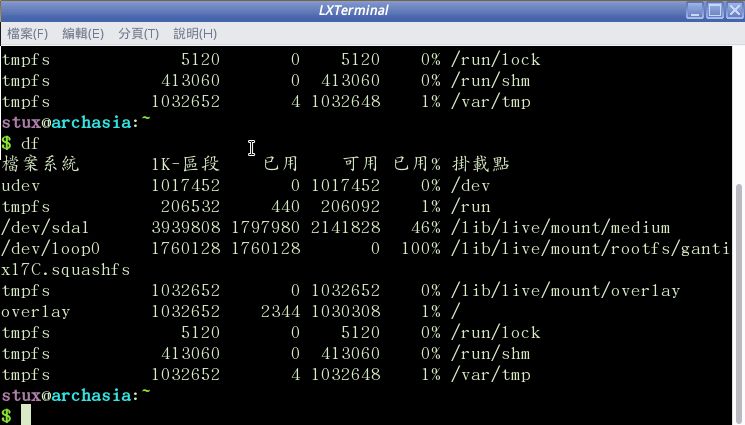 進入圖形介面之後, 請打開 lxterminal 下
進入圖形介面之後, 請打開 lxterminal 下
df 查看 /dev/loop0 上面那一句, 你看到什麼?
- /dev/sr0 => 正在使用光碟, 不能退出!
- /dev/sda1 => 正在使用硬碟的第一分割
- /dev/sdb1 => 正在使用隨身碟, 不能拔掉!
- /dev/shm => 已全部載入記憶體( shared memory)裡執行, 可以毫邁帥氣裸奔
Antix 採用的視窗管理員是 icewm, 應用軟體的選單主要都在 MENU => applications 底下。 例如想要設定網路, 可以從 「MENU => Applications => 網際網路」 叫出 Wicd Network Manager。 (或是趁機學一些 網路基本指令 更好)
這個版本是 32 bit 版, 只認得 2G 的記憶體。 (奇怪, 32 bit 版的上限應該是 4G 不是嗎?) 如果你選擇 boot to ram (整個載入記憶體), 跑起來會很吃力。 此時如果打開 chrome 或 firefox 很可能會當機! 請改從 「MENU => Applications => 網際網路」 叫出 輕巧的 dillo 瀏覽器。
如果不想要 boot to ram,
就要在隨身碟的開機選單出現時,
在 gantix 那一列按 「tab」 鍵,
然後按 backspace 把 toram=gantix*.squashfs
那一段吃掉, 再按 Enter。
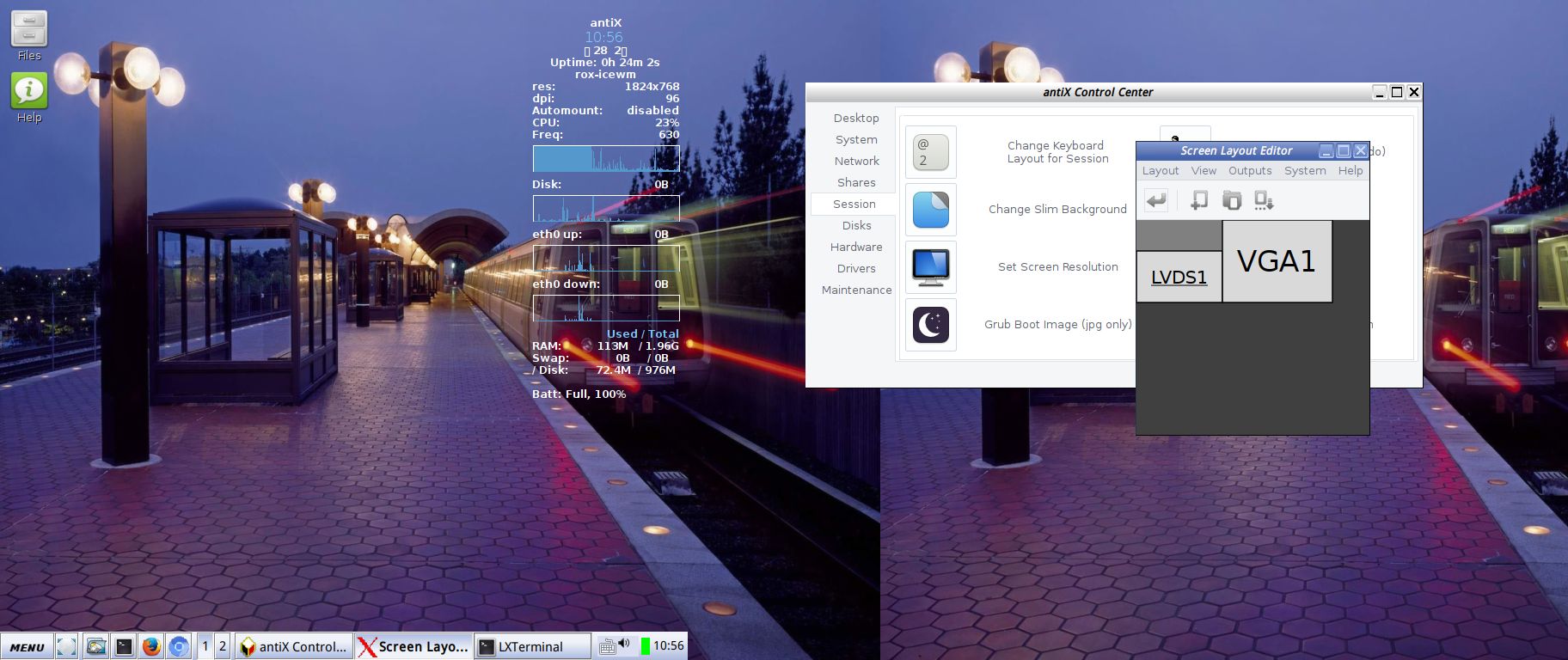 [2018/2/28] 在某一部電腦上, 開機後有進入視窗介面,
但看不見底下的工作列、 也看不見滑鼠, 什麼事都不能做。
原來是因為那部電腦接了第二顆螢幕
(其實只有 KVM switch) 就像右圖,
antix 忘記在第二顆螢幕配置工作列, 而我只看到右半邊。
此時請將滑鼠向右 (或向左?) 滑很遠, 它就會出現。
按右鍵叫出 control center, 在左側選 Session
這個頁籤, 然後點選 Set Screen Resolution
叫出
arandr (多)螢幕解析度調整器,
把兩個螢幕拉成疊在一起就 ok 了。
[2018/2/28] 在某一部電腦上, 開機後有進入視窗介面,
但看不見底下的工作列、 也看不見滑鼠, 什麼事都不能做。
原來是因為那部電腦接了第二顆螢幕
(其實只有 KVM switch) 就像右圖,
antix 忘記在第二顆螢幕配置工作列, 而我只看到右半邊。
此時請將滑鼠向右 (或向左?) 滑很遠, 它就會出現。
按右鍵叫出 control center, 在左側選 Session
這個頁籤, 然後點選 Set Screen Resolution
叫出
arandr (多)螢幕解析度調整器,
把兩個螢幕拉成疊在一起就 ok 了。
再來就可以空降 「從零開始的 linux 學習指南」 這一篇, 直接從 「安裝成功之後」 那一段開始看起。
貴哥版的隨身碟當然要能夠自我複製啊!
首先 sudo bash (密碼是一個空格) 變身成 root。
插入另一顆新的隨身碟之前先下這兩個指令:
ls /dev/sd* fdisk -s /dev/sd?
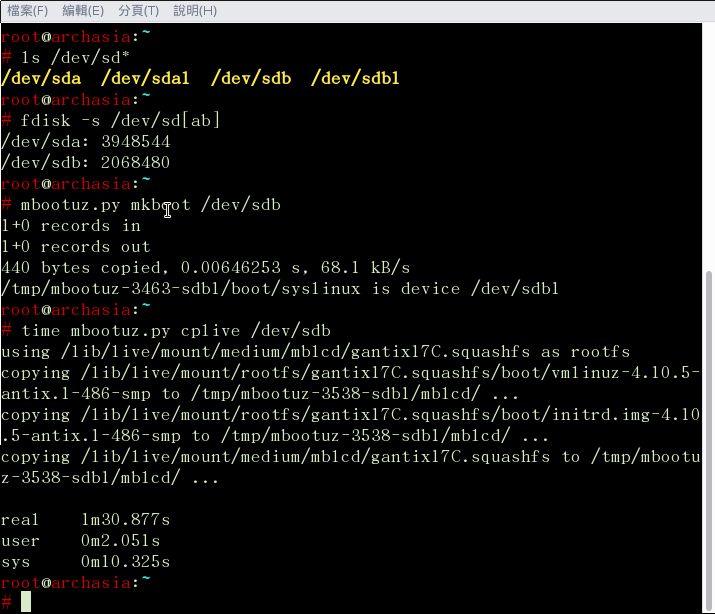 插入之後再下一次, 就可以查出新的隨身碟的代號。
然後這樣複製:(把 /dev/sdz 換成新的隨身碟的代號)
插入之後再下一次, 就可以查出新的隨身碟的代號。
然後這樣複製:(把 /dev/sdz 換成新的隨身碟的代號)
mbootuz.py mkboot /dev/sdz mbootuz.py cplive /dev/sdz
這並不會毀掉隨身碟上原來的資料,
只會佔用大約 1.8G 的空間。
但這樣做出來的隨身碟只能當開機光碟用, 每次重開機都像是還原回原廠設定。
若希望下次開機能夠接續上次的工作階段
(例如固定 IP 的環境下, 拜託網路設定可以不要每次都歸零嗎?)
那麼第二句應該要改成類似這樣:
time mbootuz.py cplive -d /gantix17 -p greg.img -Z 512M /dev/sdz
這會把目前正在執行的系統安裝到隨身碟第一分割的 /gantix17 目錄下,
並且除了原有的 1.8G 之外, 另建一個大小 512M、 名為 greg.img 的可讀寫映像檔,
以便能夠記憶每次開機做的事。 關於建立可讀寫映像檔,
詳見
「貴哥實驗室版」 的 「persistence」 相關段落。
更多選項請見
mbootuz 首頁 或
mbootuz 教學影片。
至於最前面加了 time 則是為了計算寫入時間,
以便 嘲笑旁邊同學的龜速碟(或是被嘲笑)
研究哪一牌哪個型號的隨身碟比較快。
複製完成的開機碟, 選單的預設選項可能並不正確。
每次開機時, 需要按方向鍵選擇從 gantix 開機。
另外, 如果是在記憶體不足 2G 的電腦上,
選到 gantix 之後, 還要按 「tab」 鍵叫出開機命令列,
把最後一段 toram=***.squashfs 刪掉。
也可以關機以後從其他的 linux 或 windows 系統開機,
再把這顆隨身碟當成普通資料碟掛載起來,
編輯 /boot/syslinux/extlinux.conf 。
很簡單, 一看就懂的文字設定檔。
詳盡的說明請見
extlinux 多重開機分解動作教學 。
現在的隨身碟最起碼都是 16G 起跳, 空間閒著也是浪費, 不如就把自己手邊的每一顆資料碟還有朋友的資料碟都拿來安裝 antix 吧! 微軟堅持保護過期軟體的智慧財產權比垃圾減量、拯救地球更重要, 甚至使盡各種手段 挾持電腦廠商加速 「舊電腦垃圾化」, 但是大多數有影響力的大人物們卻默不作聲。 在這樣瘋狂的世界裡, 還好有 antix 可以讓我們復活身旁的舊電腦。 愛地球的你, 還在等什麼呢? 趕快點一起來學 linux 救地球吧!
 大人問小孩: 「全世界的玩具隨便你挑? 這怎麼可能?
如果我要的玩具只有一個, 正好又被別人借走了呢?」
大人問小孩: 「全世界的玩具隨便你挑? 這怎麼可能?
如果我要的玩具只有一個, 正好又被別人借走了呢?」


找到密碼了��
回覆刪除請問如果安裝這個隨身爹需要格式化嗎?我用的是OTG會不會改到讓MIRCO USB端無法使用
回覆刪除mbootuz.py mkboot 跟 mkbootuz.py cplive 這兩個指令不會格式化你的隨身碟。 但有些隨身碟出廠時未分割, 或格式化成 ntfs, 那麼上述指令就會失敗。 otg 我沒用過耶。 我猜... 大概... 沒影響... 吧?
刪除Antix 17 安裝 hime 中文輸入法
回覆刪除Antix 17是款基於Debian的輕量Linux發行版
由於hime是最接近ms下的中文輸入法框架, 所以這裡我們選擇裝它
sudo apt install hime*
增加
GTK_IM_MODULE=hime
QT_IM_MODULE=hime
XMODIFIERS=@im=hime
於/etc/environment 中後, 重登即可
P.S im-config在antix 沒啥用...